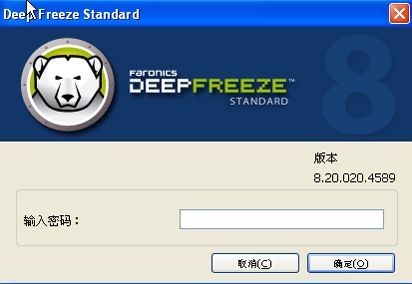冰点还原使用教程
冰点的安装
1、可以在 Windows 2000 、Windows XP、Windows Visita、Windows 7系统下安装
2、安装时注意选择保护的硬盘
3、进入系统后软件呼出热键为 ctrl+AIt+shift+F6 也可以按住shift的同时鼠标双击任务图标打开,打开后可设定密码,默认密码为空。
4、主界面有三个选项:
(1)第一个为保护状态,即每次启动恢复所保护的硬盘。
(2)第二个为自由选项,比如系统正在被保护状态,我们选第二个选项,默认为1,这个1是指机器重新启动后的一次为不保护状态,当机器再次重起后,自动转到保护状态,那么在重起后我们所做的操作在第二次机器重起时就会被自动被保护起来。
(3)第三个为不还原状态,重启后冰点图标会不停的闪动红X,就是放弃了所有保护的硬盘,这时候运行冰点还原安装程序可以删除冰点。
运行安装程序,可供选择多盘保护,安自己需要选择被保护的硬盘,然后接受同意条款
然后会出现等待提示: 完成自动重启!
启动后显示是否设定管理密码对话框,选择是然后在一下对话框重输入两次密码
切记密码应当为自己常用的密码,不然忘记密码是一件很麻烦的事!
此时系统正受冰点保护下,右下角会右个笨熊的图标
在安装之前,你先要保证你的系统没有任何病毒和木马,系统已经安装好了所有的驱动程序,和系统所必须的程序。
同时你要保证你的系统没有安装还原精灵,如果有请卸载乾净还原精灵。同时,C盘下的临时文件夹里和IE的临时文件夹里不能有任何的临时文件,如果有请删除掉或着改到其它逻辑盘。
安装过程很简单,一路按NEXT下去就行,安装完成以后会自动重启,重启以后如果你想修改“DeepFreeza”的管理员密码,你就要按
CTRL+ALT+SHIFT+F6呼出DeepFreeze的控制面板(或按住SHIFT点击系统右下图标),
然后输入你想设置的密码,重复输入点OK。请注意这个时候安装成功了的话,DeepFreeze在任务栏的图标为不闪烁就表示成功了。 修改密码
按ctrl+AIt+shift+F6呼出冰点,再以下对话框输入原始密码,然后再选项重选择 password这项在以下对话框重复输入两次密码即可 添加受保护文件
如果要添加被保护文件:按ctrl+AIt+shift+F6呼出冰点,在下面对话框 输入你设定的管理密码
BOOT THAWED ON NEXT(后面可以选择)是重起几次还原,用于游戏更新一般选择默认一次还原就行了,重起后把你需要修改或更新的文件游戏搞好再重起就达到了你更新游戏的目的。
冰点还原精灵怎么删除
1、按ctrl+AIt+shift+F6呼出界面,如果你没修改,密码为空,进入软件设置界面。
2、选择第三项,即放弃保护,计算机重启。
3、重启后冰点图标闪烁红x,说明冰点已经没有保护硬盘了。
4、运行冰点原程序,会出现删除选项,点击删除...... 卸载
第一步:按ctrl+AIt+shift+F6呼出界面,如果你没修改,密码为空,进入软件设置界面!
第二步:选择第三项,即放弃保护,
计算机重启!(重启后电脑视窗右下角冰点图标闪烁红x,说明冰点已经没有保护硬盘了。)
第三步:运行冰点安装程序选择卸载,选择下一项,然后下一步 然后确认卸载
卸载后自动重启,重启后,冰点安全删除.以后就不会有冰点出现了! 电脑里装太多东西是没用的,对我个人来说,杀毒软件。防火墙两加一起浪费我30多兆的内存空间,很是伤害了我,而装个自动还原软件才占用我那么点,病毒不怕,因为迄今没发现可以穿透冰点的病毒,黑客我也不怕,我没什么信息值得你偷,你也破坏不了我的系统,所以我用冰点!
冰点 占用内存得情况:FrzStata2k.exe和DF5Serv.exe两个进程所占用的内存
关于卸载,这个是重点。在卸载之前同样的要先设置不还原(Boot Thawed),然后打开控制面板,选择添加删除程序。找到DeepFreeze选择删除就可以了。删除后,请重新启动。你会看到开机的时候系统文件发生了变化,这就代表DeepFreeze已经完全删除了。
更多相关文章,可以关注 冰点还原精灵官网。